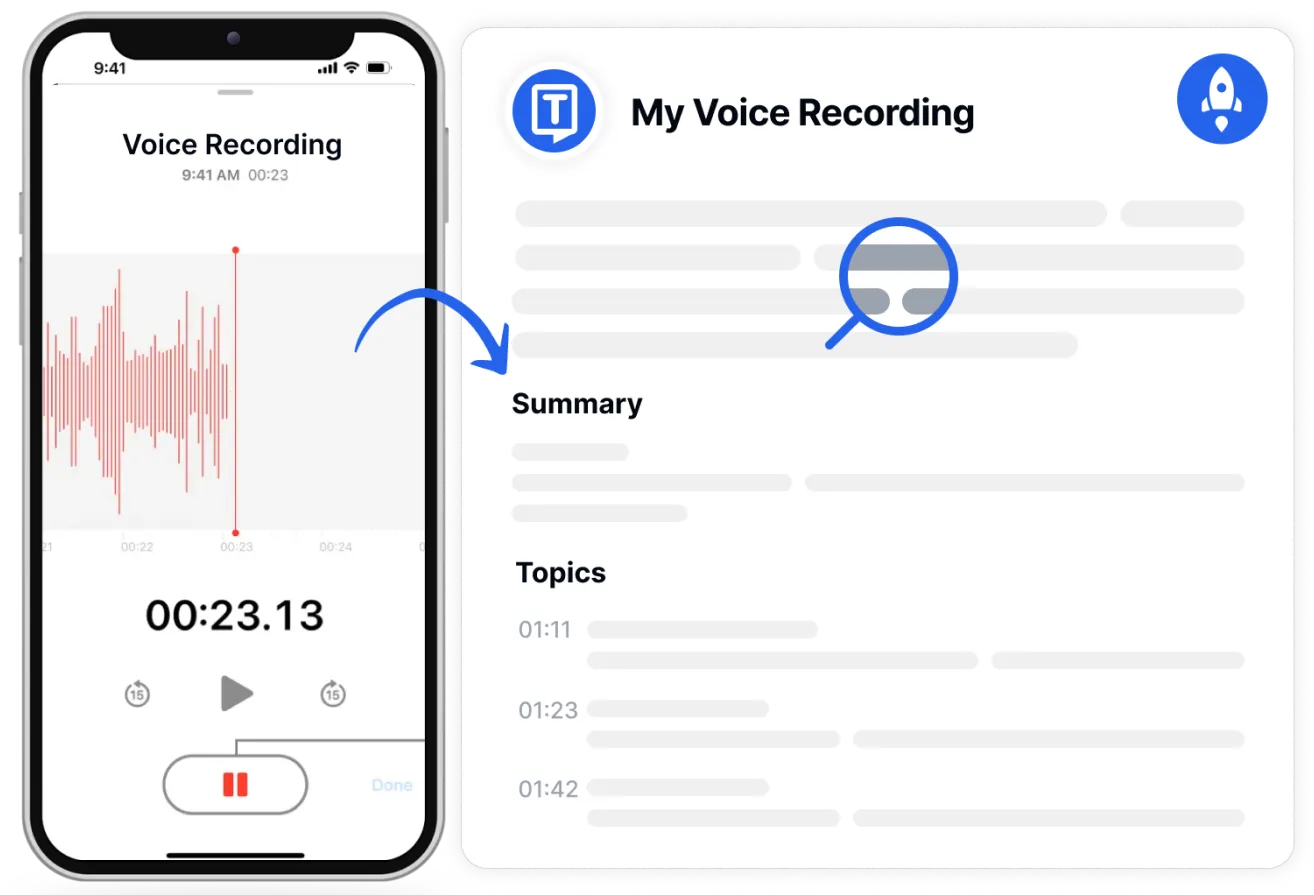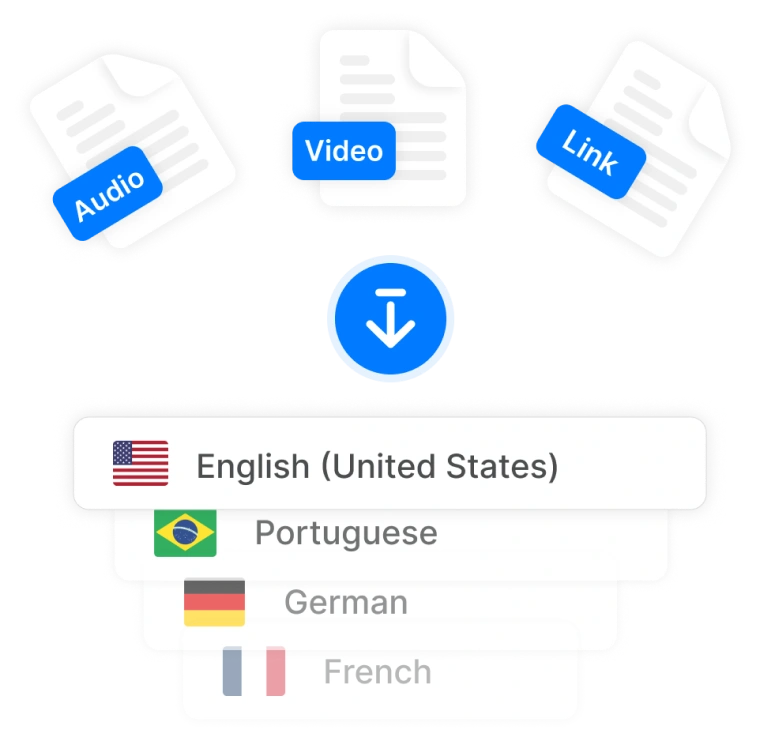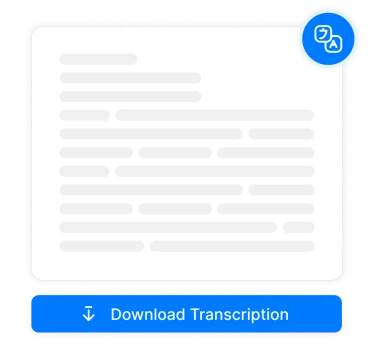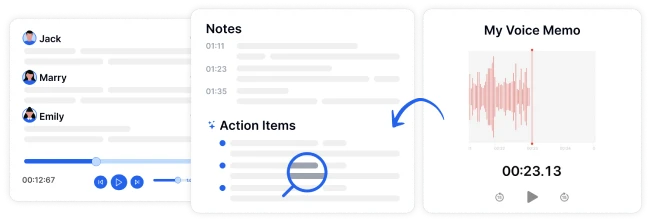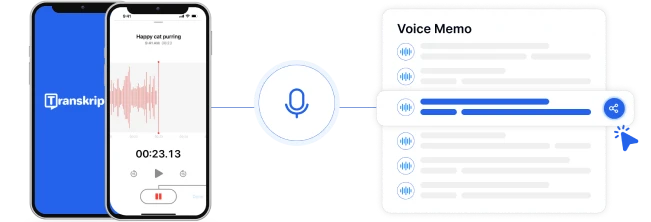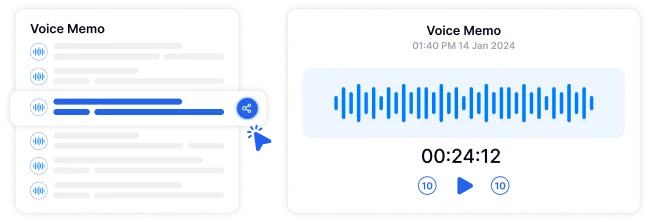Jedna kriminalno nedovoljno iskorišćena funkcija, međutim, je mogućnost da koristite svoj iPhone kao diktafon i prepišete svoje glasovne beleške.
Ovo može biti od neprocenjive vrednosti za učenje, beleženje tokom ad hoc sastanaka i intervjua, na primer. Ako je to nešto od čega biste mogli imati koristi, u nastavku objašnjavam kako da prepišete glasovne beleške na iPhone uređajima.
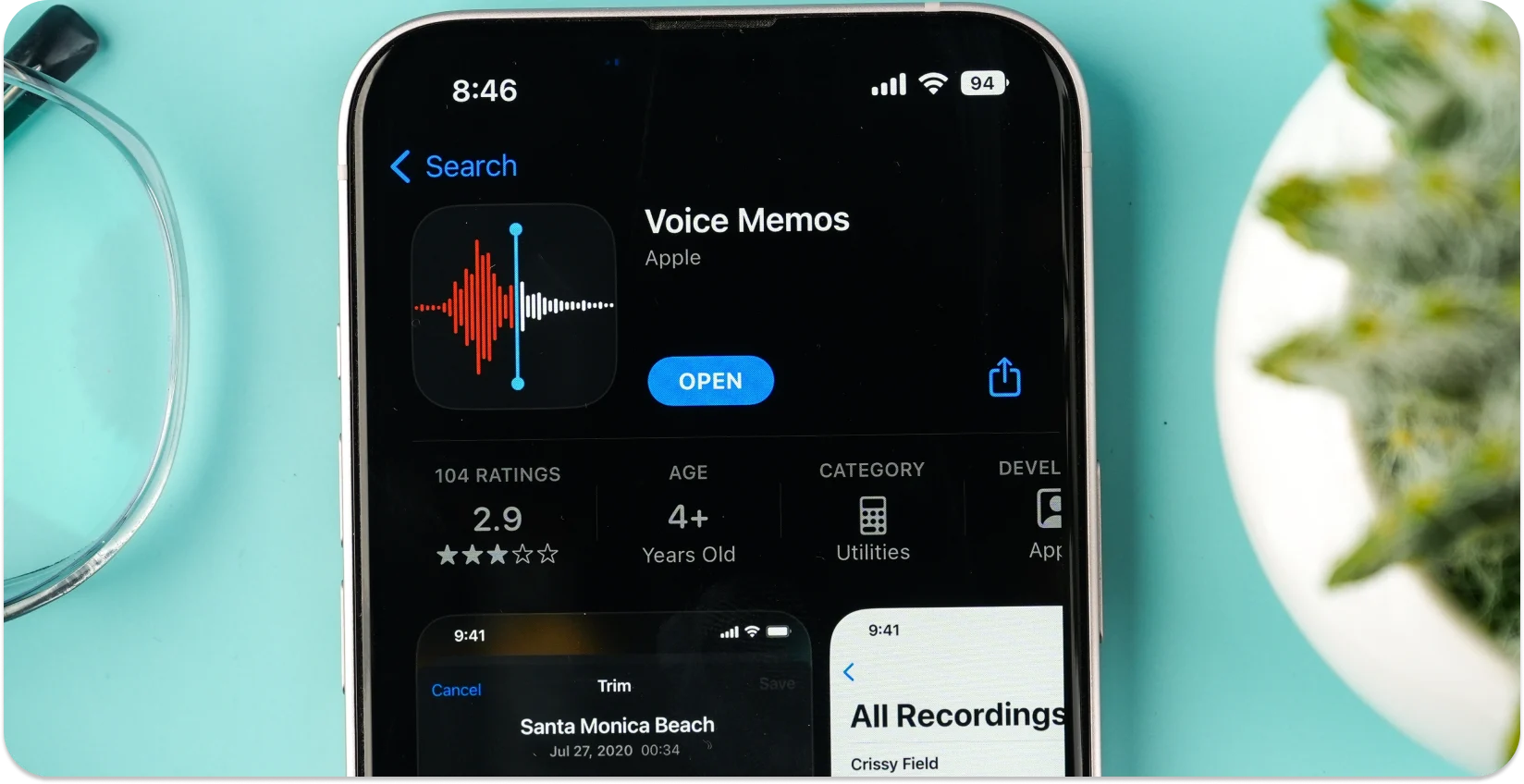
Šta su glasovni memoson iPhone?
TheVoice Memo aplikacija je unapred instalirana na iPhone-u i može se naći u fascikli uslužnih programa. U suštini pretvara vaš iPhone u audio rekorder, tako da umesto kupovine namenskog uređaja, možete jednostavno koristiti svoj telefon.
To nije samo audio rekorder, ali ima i osnovni izbor alata za uređivanje, tako da možete skratiti audio datoteke da biste izrezali nevažne delove.
iPhone metode transkripcije glasa
Loša strana Voice Memo App je što nema ugrađeni alat za transkripciju zvuka. Stoga, ako želite da prepišete svoje iPhone glasovne beleške, morate ili biti kreativni ili koristiti uslugu transkripcije treće strane.
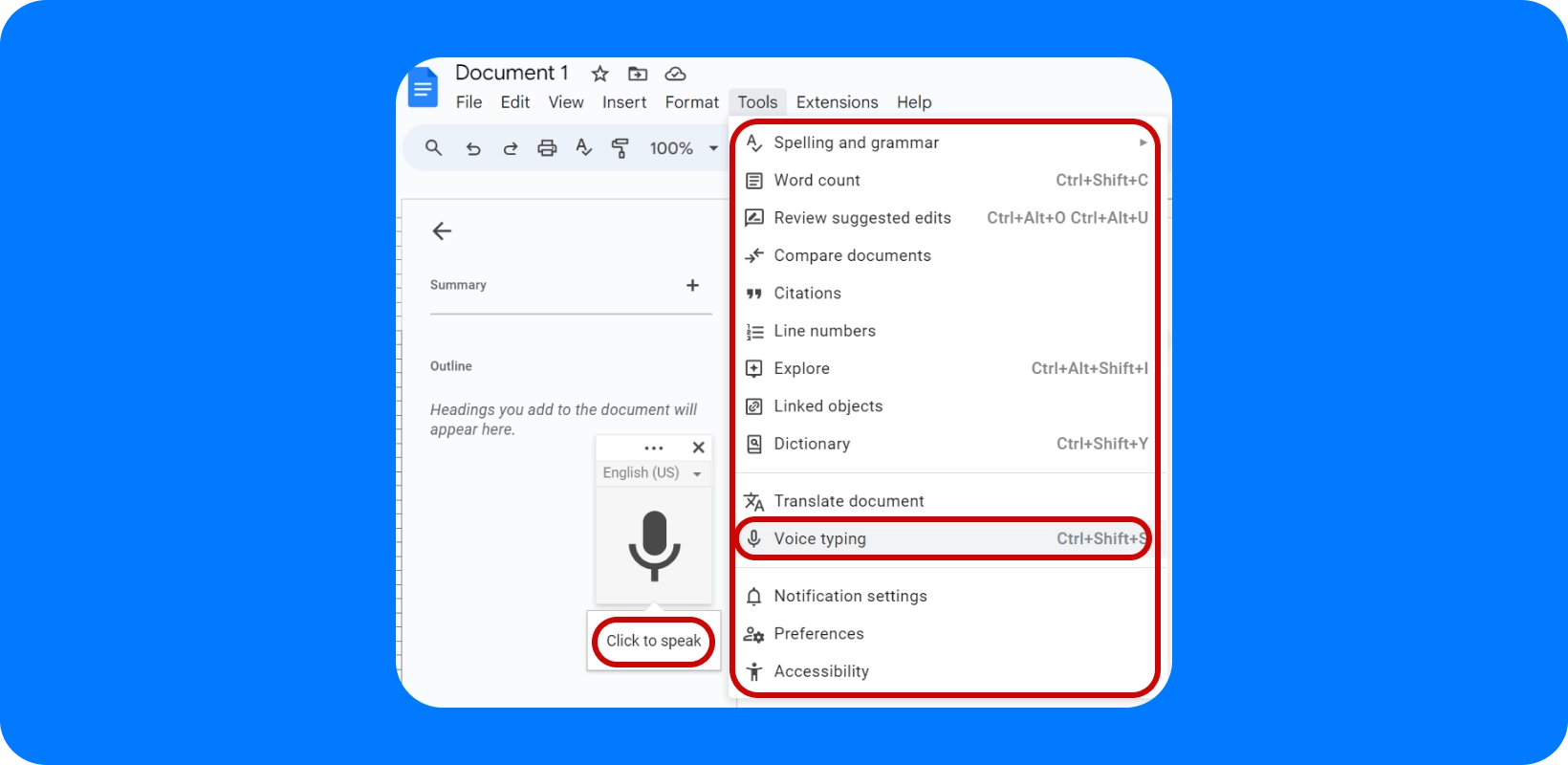
Korišćenje Google Docs glasovnog kucanja
Ako imate desktop računar ili laptop sa mikrofonom ili veb kamerom, možete biti kreativni koristeći funkciju Google Docs glasovnog kucanja. Ovo je alat koji automatski upisuje tekst u prazan Google Doc-u dok se reprodukuje audio datoteka. Da biste to uradili, morate preduzeti sledeće korake:
- Otvorite odgovarajuću glasovnu belešku na iPhone.
- Otvorite prazan Google Doc na računaru ili laptopu.
- Kliknite na Alati > glasovno kucanje u Google Docs.
- Kliknite na ikonu mikrofona.
- Držite iPhone zvučnik pored mikrofona računara i reprodukujte glasovnu belešku.
Kako se beleška reprodukuje, Google Docs bi trebalo da automatski ukuca audio transkripciju! Međutim, glavni nedostatak u poređenju sa kvalitetnom uslugom transkripcije je ograničenje alata za kucanje glasa.
Ne može da razlikuje različite ljude i samo kuca tekst koji čuje. To znači da obično morate da izmenite dokument nakon toga i dodate stvari kao što su zvučnici, što ga čini dugotrajnim procesom.
Korišćenje aplikacije ili usluge transkripcije treće strane
Kada gledate kako da prepišete glasovne beleške na iPhone najbolje rešenje je da koristite aplikaciju treće strane ili uslugu transkripcije. Ovo oduzima ručni rad i osigurava da dobijete tačnu transkripciju zajedno sa različitim zvučnicima i kontekstom.
Ove usluge ili aplikacije transkribuju audio datoteke u tekst (kao što su iPhone glasovne beleške) pomoću naprednog softvera za prepoznavanje glasa. Softver može da detektuje više glasova i razume stvari kao što su jaki akcenti.
Sve što treba da uradite je da otvorite iPhone glasovnu belešku i pritisnete dugme za deljenje. Zatim možete da podelite datoteku direktno sa aplikacijom za transkripciju instaliranom na vašem iPhone (ako je funkcija dostupna, trebalo bi da se pojavi u opcijama deljenja) ili da je pošaljete putem e-pošte kako biste je mogli otpremiti na internetsku uslugu transkripcije.

Razmatranja prilikom uzimanja glasovnih beleški sa iPhone
Glasovni Memo App je posebno koristan i odlična je komponenta u prepisivanju zvuka, ali postoje neke stvari koje morate zapamtiti.
Razumevanje kontrola
Pre nego što skočite u snimanje, savetujem vam da odvojite vreme da naučite kontrole. Razumeti kako da započnete snimanje i kako da podesite postavke kao što su jačina zvuka, i kako da reprodukujete snimke, uključujući premotavanje i preskakanje audio snimka.
Deljenje glasovnih beleški
Zatim, želite da naučite kako da delite svoje snimljene glasovne beleške. Ovo uključuje učenje gde je podrazumevana lokacija za čuvanje za audio datoteke i dostupne opcije deljenja.
Kvalitet snimanja
Trebalo bi da uzmete u obzir kvalitet audio zapisa koji iPhone može da proizvede. Noviji modeli iPhone kao što je 14 su poboljšali tematski kvalitetali to generalno ne može da se poredi sa desktop mikrofonom ili slušalicama na primer.
Možete povezati eksterne uređaje kao što su slušalice ili mikrofon, ali to je teže sa iPhone uređajima jer mnogi kasniji modeli nemaju 3.5mm audio priključak i možete koristiti samo lightning port koji ne podržavaju mnogi audio uređaji.
Osnove privatnosti podataka
Kad god snimate bilo koju vrstu zvuka koji uključuje druge ljude, morate se pridržavati zakona o privatnosti podataka i postupati etički i odgovorno. Da li druga osoba zna da se snima i možete li to legalno učiniti?
iPhone radi kao efikasna alternativa audio rekorderu
Ako ne želite da investirate u prenosivi uređaj za snimanje zvuka, vaš iPhone radi kao fantastična alternativa. Ugrađeni mikrofon je pristojan, ali lako možete koristiti eksterni mikrofon ili slušalice za vrhunski kvalitet zvuka.
Zatim možete koristiti aplikaciju Voice Memos za snimanje zvuka koji se zatim može prepisati pomoću usluge transkripcije zvuka u tekst koji takođe pomaže u povećanju pristupačnosti .